Kontrola SSID a šifrovacího klíče bezdrátového směrovače připojeného k počítači nebo chytrému telefonu
Kontrola pomocí bezdrátového směrovače (doporučeno)
SSID a heslo najdete na spodní či zadní straně, štítku atd. bezdrátového směrovače.
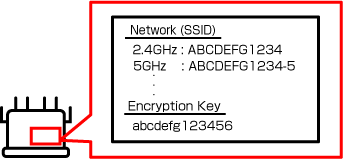
 Důležité
Důležité
- Některé procesy bezdrátového směrovače ve dvou frekvenčních pásmech: 2,4 GHz a 5 GHz (6 GHz). Pokud vaše tiskárna nepodporuje pásmo 5 GHz (6 GHz), připojte se k 2,4GHz SSID. Zkontrolujte frekvenční pásmo uvedené v technických údajích popisujících kompatibilitu tiskárny.
Kontrola pomocí chytrého telefonu / tabletu
 Poznámka
Poznámka
- Postupy se mohou změnit nebo se heslo nemusí zobrazit kvůli změně technických údajů operačního systému nebo v závislosti na zařízení.
-
Pokud používáte systém iOSiPadOS, můžete naskenovat text a zadat jej automaticky.
-
Postup
Klepněte na textové pole a na možnost Naskenovat text (Scan Text). Fotoaparát se spustí ve spodní části obrazovky. Zarámujte text do hledáčku fotoaparátu. Klepněte na tlačítko Vložit (insert).
-
Systém iOS/iPadOS
V následující části je jako příklad uveden systém iOS 16 nebo novější.
-
Otevřete obrazovku nastavení Wi-Fi.
-
Klepněte na tlačítko
 vedle sítě, ke které se chcete připojit.
vedle sítě, ke které se chcete připojit.Název sítě je SSID.
-
Klepněte na možnost Heslo (Password).
-
Zařízení odemkněte.
Objeví se heslo.
-
Klepněte na tlačítko Kopírovat (Copy).
Android
-
Otevřete obrazovku nastavení Wi-Fi.
-
Klepněte na ikonu ozubeného kolečka vedle připojeného zařízení Wi-Fi.
SSID je název Wi-Fi.
-
Klepněte na tlačítko Sdílet (share).
-
Zařízení odemkněte.
Objeví se heslo.
Kontrola pomocí počítače
 Poznámka
Poznámka
- Postupy se mohou změnit nebo se heslo nemusí zobrazit kvůli změně technických údajů operačního systému nebo v závislosti na zařízení.
V systému Windows
V následujícím textu je uveden příklad pro systém Windows 10.
-
Otevřete nabídku Nastavení (Settings).
-
Klepněte na možnost Síť a internet (Network & Internet) a v části Pokročilé nastavení sítě (Advanced network settings) klepněte na možnost Změnit možností adaptéru (Change adapter options).
-
Poklepejte na síť, ke které jste připojeni.
-
Klepněte na možnost Vlastnosti bezdrátové sítě (Wireless Properties).
-
SSID zkontrolujte na kartě Připojení (Connection) a heslo pod položkou Bezpečnostní klíč sítě (Network security key) na kartě Zabezpečení (Security).
V systému macOS
V následujícím textu je uveden příklad pro systém macOS Ventura 13.
-
Klepněte na nabídku Apple a poté na možnost Nastavení systému (System Settings).
-
Na bočním panelu klepněte na možnost Síť (Network) a poté klepněte vpravo na možnost Wi-Fi.
-
Posuňte se dolů a klepnutím na Upřesnit (Advanced) zobrazte seznam sítí, ke kterým jste připojeni.
-
Klepněte na tlačítko „Více informací“ vedle názvu požadované sítě a vyberte možnost Kopírovat heslo (Copy Password).
-
Heslo vložte například do textového editoru a zkontrolujte je.
